Pages

你可以讓 Pages 在輸入格值符合特定條件時,更改表格輸入格或其文字的外觀。例如,你可以讓輸入格在包括負數時,將其變成紅色。如要依據其輸入格的值來更改輸入格外觀,請製作條件式重點標示規則。
在 Mac 上前往 Pages App ![]() 。
。
開啟帶有表格的文件,然後選擇一個或多個輸入格。
在「格式」![]() 側邊欄中,按一下「輸入格」分頁。
側邊欄中,按一下「輸入格」分頁。
按一下「條件式重點標示」,然後按一下「加入規則」。
按一下規則類型(例如,如果你的輸入格值將會是日期,則選取「日期」),然後按一下規則。
捲動來查看更多選項。
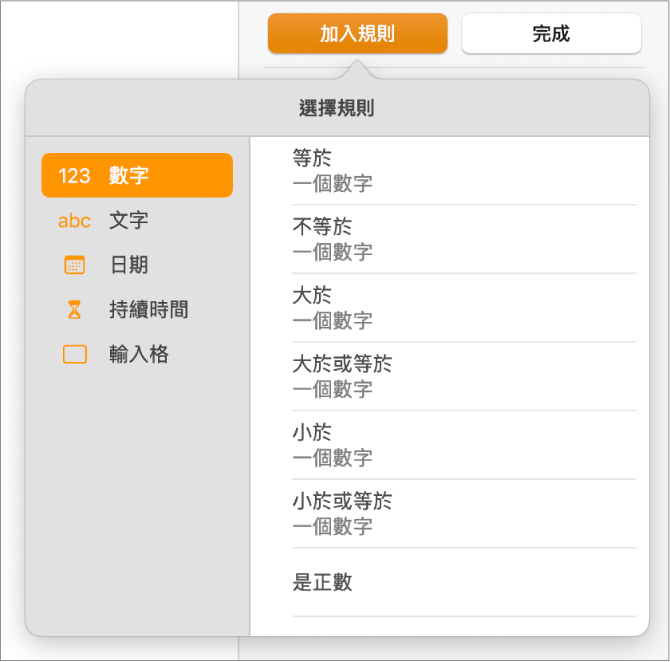
輸入規則的值。
例如,如果你已選取規則「日期晚於」,請指定輸入格中要晚於這一天的日期。
如要使用輸入格參照,請按一下 ![]() 。輸入格參照可讓你比較一個輸入格的值與另一個輸入格的值,例如,可在輸入格的值大於另一個輸入格時重點標示輸入格。按一下輸入格來將其選取,或是輸入它的表格地址(例如,F1)。
。輸入格參照可讓你比較一個輸入格的值與另一個輸入格的值,例如,可在輸入格的值大於另一個輸入格時重點標示輸入格。按一下輸入格來將其選取,或是輸入它的表格地址(例如,F1)。
按一下彈出式選單,並選擇文字樣式(例如粗體或斜體),或輸入格填滿(例如紅色或綠色)。
你可以選擇「自訂樣式」來選擇你自己的字體顏色、字體粗細和輸入格填滿。
按一下「完成」。
附註:如輸入格符合多項規則,它的外觀會根據列表中的第一個規則進行變更。如要重新排列規則,請在列表中上下拖移規則名稱。
在你將條件式重點標示規則加入到輸入格中後,可以對其他輸入格套用該規則。
在 Mac 上前往 Pages App ![]() 。
。
開啟帶有表格的文件,然後選擇含有你要重複之規則的輸入格,以及你要對其加入規則的輸入格。
在「格式」![]() 側邊欄中,按一下「輸入格」分頁。
側邊欄中,按一下「輸入格」分頁。
按一下「顯示重點標示規則」,然後按一下「合併規則」。
在 Mac 上前往 Pages App ![]() 。
。
開啟帶有表格的文件,然後選擇含有你要刪除之規則的輸入格。
在「格式」![]() 側邊欄中,按一下「輸入格」分頁。
側邊欄中,按一下「輸入格」分頁。
按一下「顯示重點標示規則」,然後執行下列其中一項操作:
刪除所選輸入格的所有規則:按一下側邊欄底部的 ![]() ,然後按一下「清除所有規則」。
,然後按一下「清除所有規則」。
刪除特定規則:將指標移至規則上,然後按一下 ![]() 。
。
從所有使用規則的輸入格中移除該規則:按一下側邊欄底部的 ![]() ,選擇「選取具有相符規則的輸入格」,將你的指標移至規則上方,然後按一下右上角的
,選擇「選取具有相符規則的輸入格」,將你的指標移至規則上方,然後按一下右上角的 ![]() 。
。